## **如何设置和使用PayPal**
tag:PayPal
PayPal网址:
https://www.paypal.com/webapps/mpp/get-started-with-paypal
注册商家帐号入口:
https://www.paypal.com/webapps/mpp/account-selection
**设置和使用方法:**
1.商家注册好账号后,访问PayPal开发者中心网站(https://developer.paypal.com),使用已注册的商家帐号进行登录,并创建正式应用。
如下图:
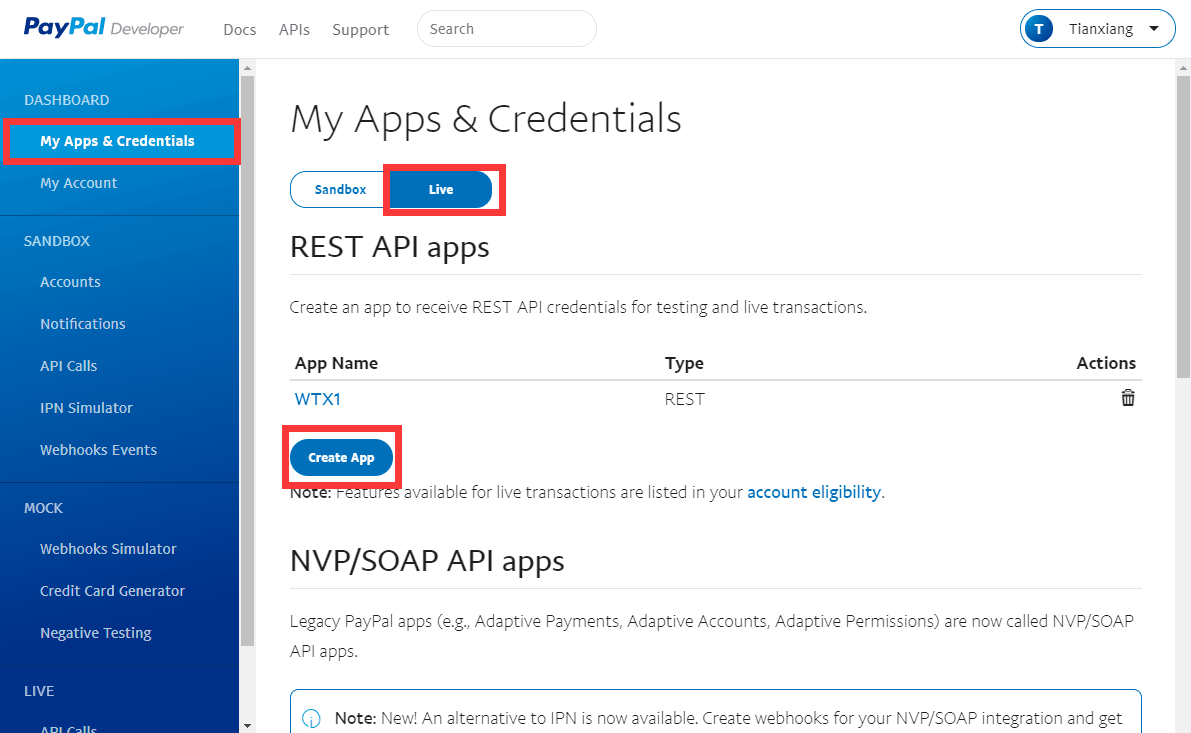
2.在进入到“**Create New App**”页面,输入App名称,再点击“**Create App**”按钮;
如下图:
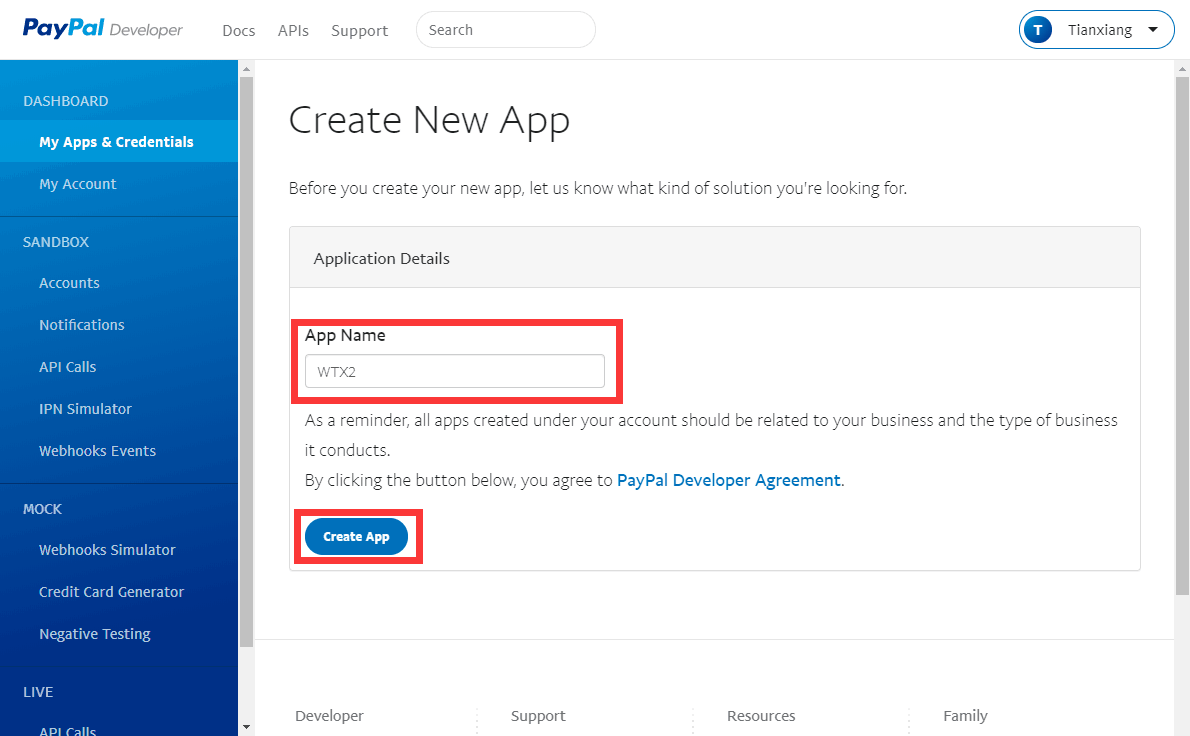
3.在创建应用之后,就可以得到 Client ID 和 Client Secret,另外保存好这两个内容(在收银后台线上收款设置界面需要用到),同时还需要增加1条 webhook 记录(Webhook地址从收银后台线上收款设置界面获取);
如下图:
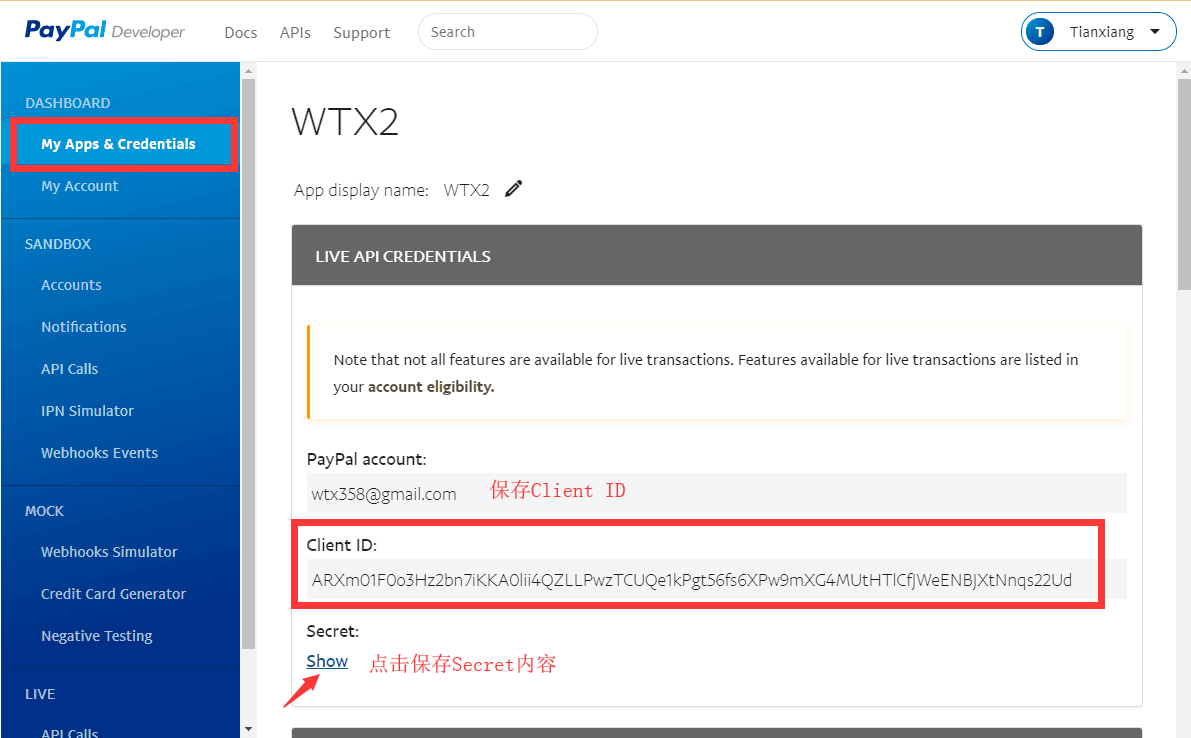
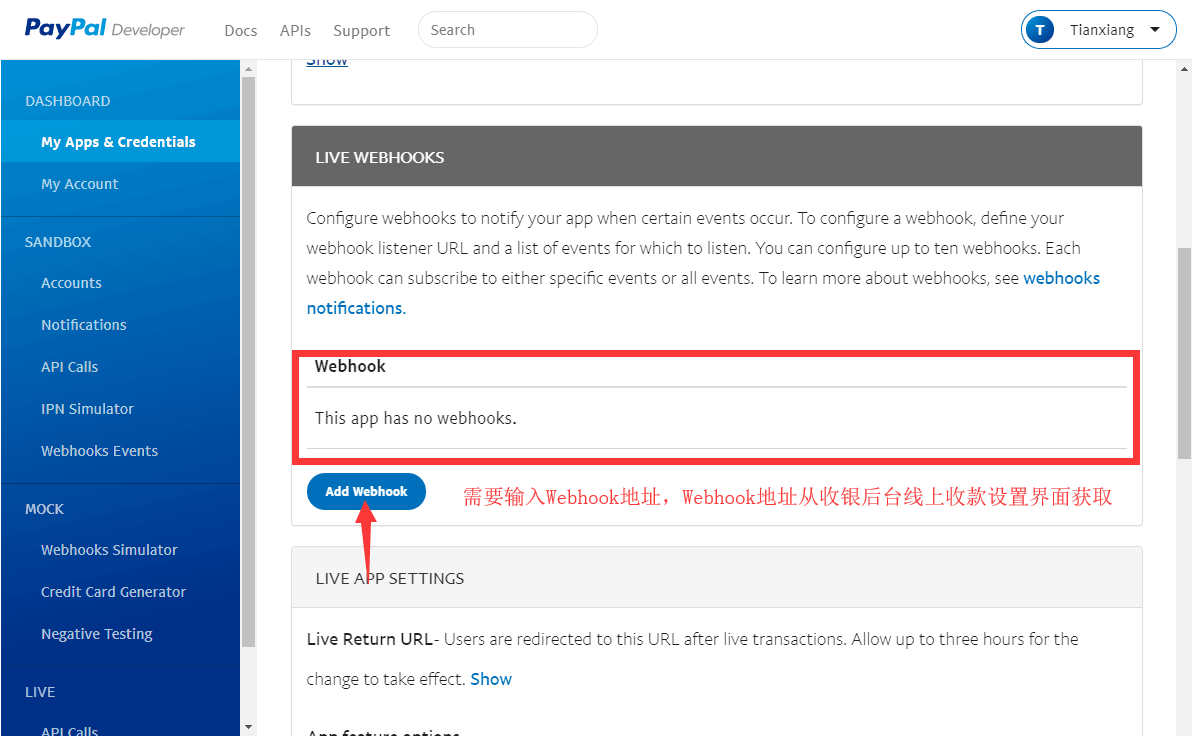
4.页面往下拉,来到“**LIVE APP SETTINGS**”部分,勾选App功能选项,完成后点击“**Save**”按钮,商家创建正式应用成功;
如下图:
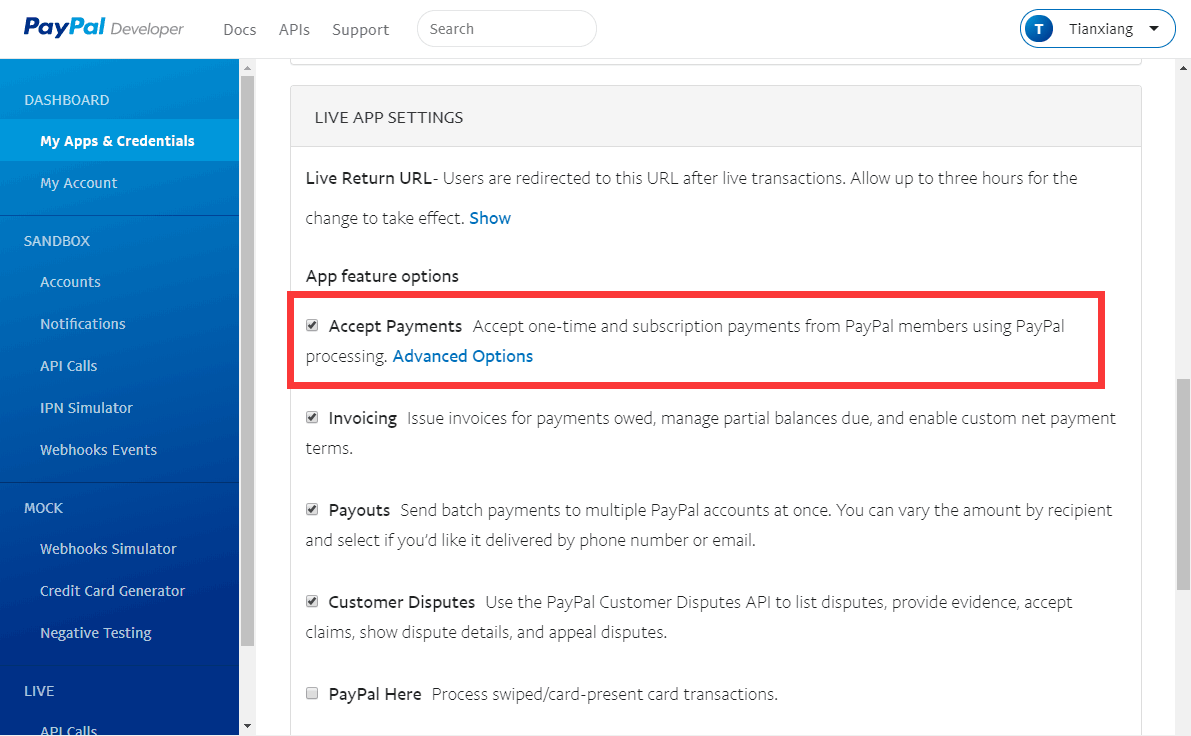
5.商家创建正式应用成功后,打开**餐饮后台管理-餐厅管理-线上收款设置**;
如下图:
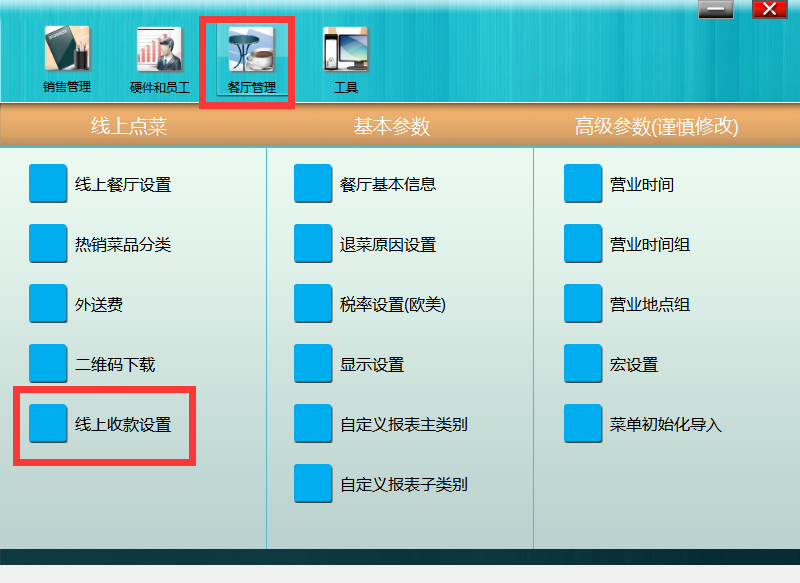
6.进入到线上收款设置页面后,把步骤3,获取到的 Client ID 和 Client Secret输入对应的文本框中,同事需要输入Currency Code(货币代码),设置完成后,保存Webhook链接地址,然后点击“保存”按钮;
**备注:保存好Webhook链接地址后,回到步骤3图2中输入Webhook链接地址(http://webmenu-global.sandypos.com/api/v1/frontend/paypal/notify )**;
如下图:
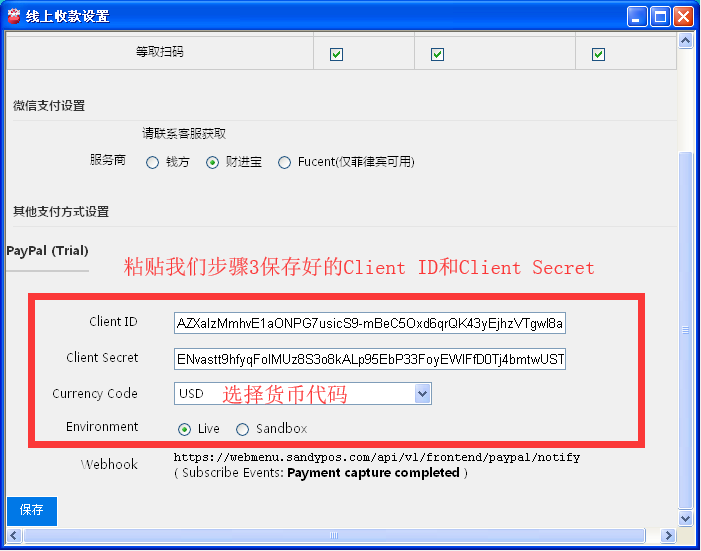
7.都设置完成后,使用手机扫二维码,进入到线上点菜餐厅首页,下单菜品,结账付款;
如下图:

8.进入提交订单页,支付方式选择“**Paypa**l”支付,点击“提交订单”按钮后,进入到支付页面,点击“**Paypal**”按钮,或者其它支付,进行支付;
如下图:
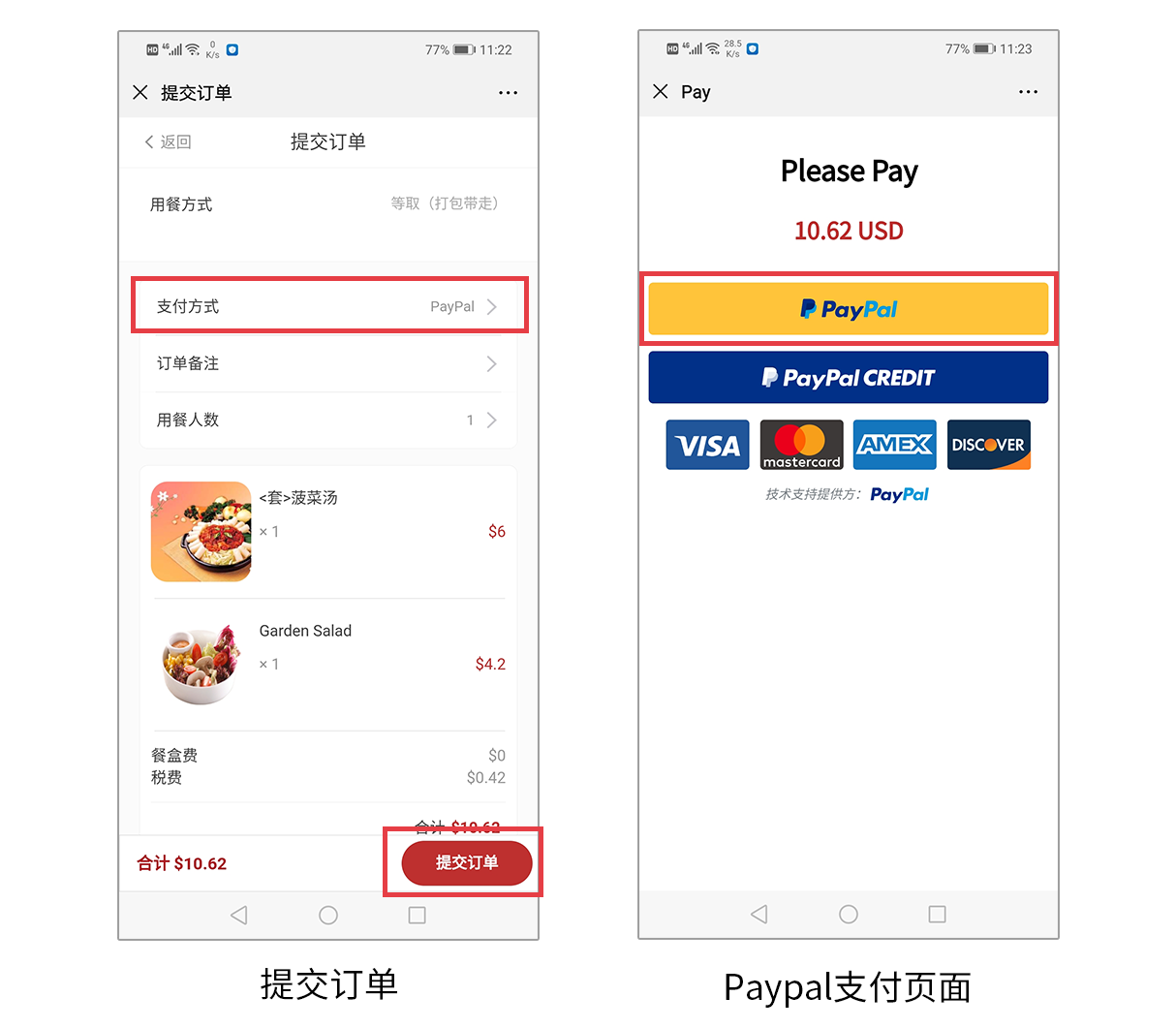
10.登录Paypal账号,登录成功后,选择付款方式,在点击“**Pay Now**”按钮,完成支付;
如下图:
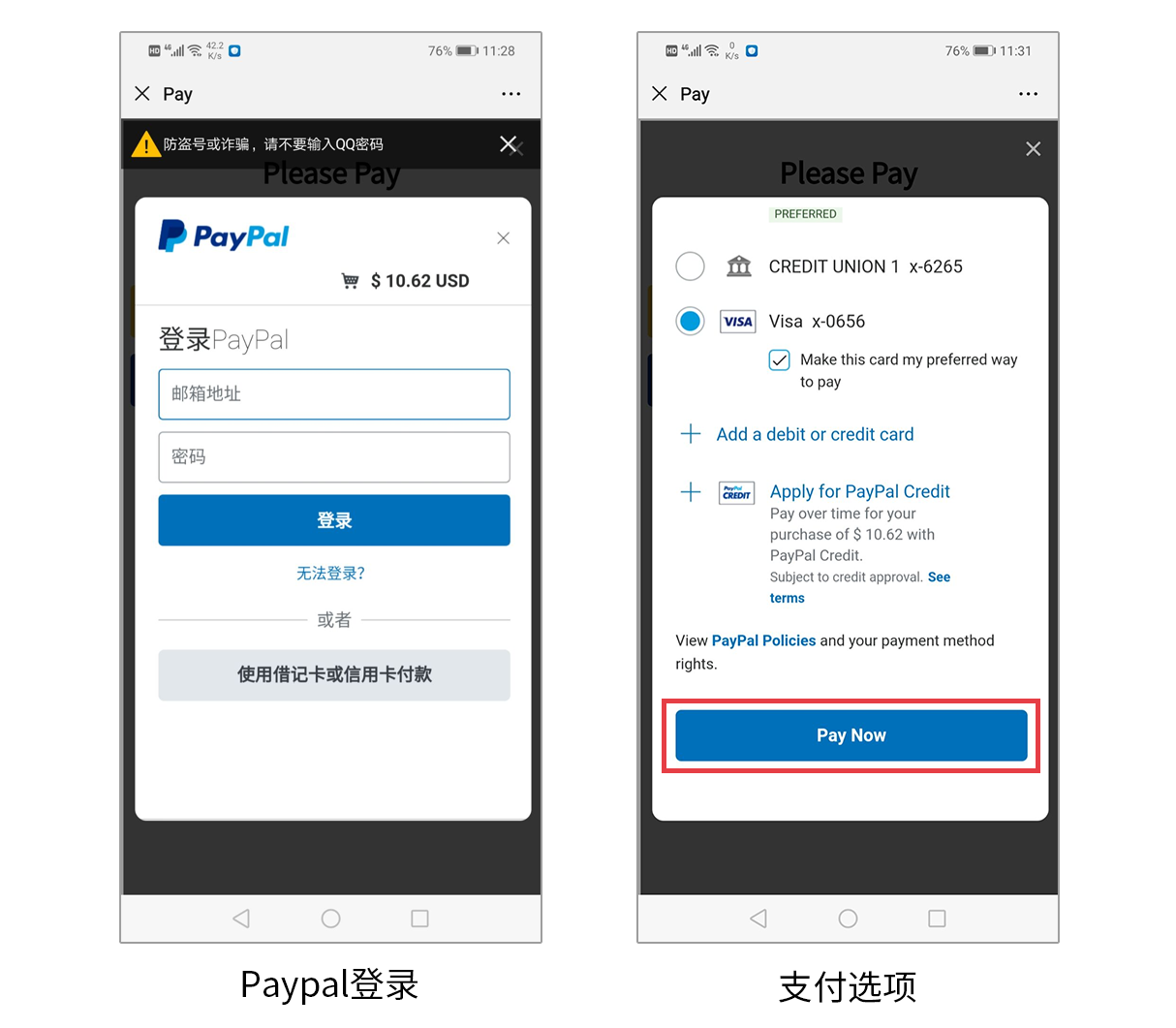
11.订单提示支付成功。
如下图:
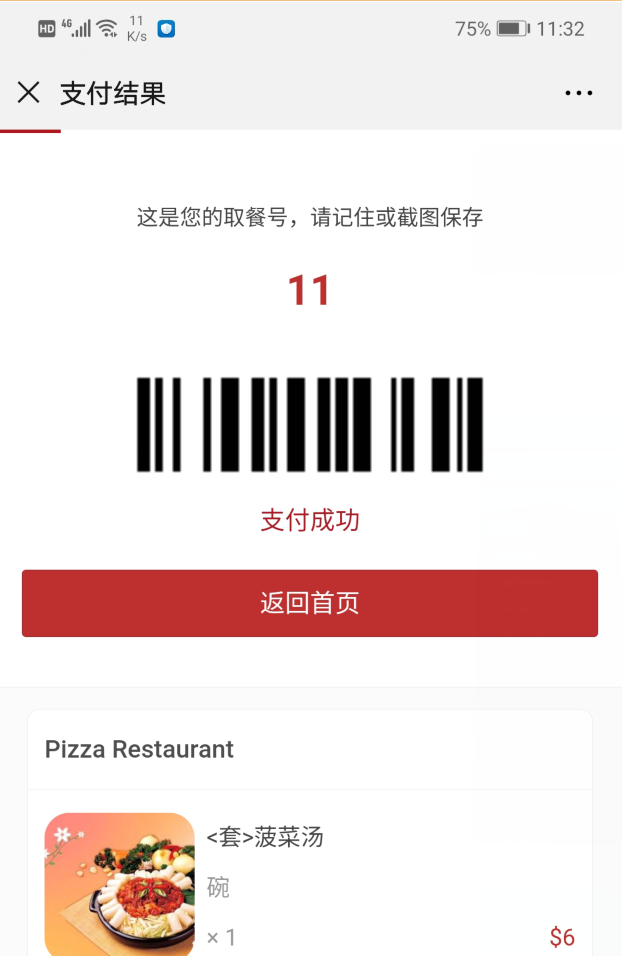
- 空白目录
- 线上点菜系统使用说明
- 第一章:试用及注册线上点菜系统
- 1.试用线上点菜系统
- 2.注册线上点菜系统
- 第二章:餐厅基本信息设置
- 1.设置餐厅地址和国家区号
- 2.设置配送费
- 3.设置餐厅图片
- 4.餐厅营业时间
- 5.其它设置
- 第三章:编辑线上点餐菜品
- 1.添加菜品图片
- 2.设置菜品的餐盒费
- 3.菜品的其它属性设置
- 第四章:下载点菜二维码
- 第五章:扫码点餐
- 1.等取下单
- 2.桌台下单
- 3.外卖下单
- 4.自取下单
- 第六章:线上点餐设置
- 1.支付方式设置
- 2.其它参数设置
- 第七章:旧版微信点餐和新版扫码点菜的区别
- 第八章:如何使用手机进行扫码
- 第九章:如何设置线上点菜支持海外短信
- 第十章:扫码点菜无法使用的问题汇总
- 第十一章:如何设置和使用PayPal
- 第十二章:其他设置
- 1、如何设置来取(自取)折扣提醒
- 2、如何设置免配送费
- 3、如何设置显示默认语言
- 4、如何设置预定功能(线上商城)
- 5、如何修改线上商城翻译
